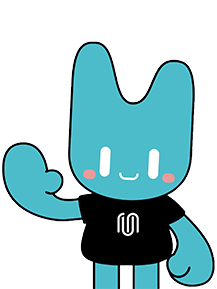PR最常见的实用技巧分享
作者:优漫动游设计部
2023-07-20 16:58
查看: 304
PR是现在最常用的视频剪辑软件,一定有很多的小伙伴在使用,但是在使用的时候会遇到很多的问题,下面微点阅读小编给大家介绍一下最常见的小技巧,快来学习吧!
1.工具/原料
AdobePremier
2.本文内容思维导图
3.小知识点
3.1pr中如何添加标志呢?
快捷键m:添加标记。标记有两种比较常用的小技巧:时间线标记和剪辑标记。
当我们选中时间线上的视频时,标记就会添加到视频上,这种方式就是剪辑标记,把轨道拉宽就看到了;如果要是没选中视频,那么添加的标记就会出现在时间线上,这是时间线标记。
如果我们是在没有选中视频的情况下,双击m,就可以添加时间线标记。具体页面如下图所示:
注意:如果我们用的是剪辑标记,那么这种标记是无法单击或双击标记打开标记修改窗口的,需要选中标记后,按下m键才可以。
常用快捷键:
shift+m:跳转到下一个标记点
ctrl+shift+m:跳转到上一个标记点
shift+ctrl+k:可以剪切所有轨道
3.2.pr中如何渲染过载区域
如果我们平时遇到视频分辨率或码率太高,这时时间线会出现红线,播放是比较卡顿,而且会无法实时预览,这时候,需要我们按一下回车键,就会自动渲染红线区域,或者打一个入出点,然后渲染也是可以的。
注:如果没有红线区域,按回车键时则是播放视频,而不是渲染。
3.3PR中空格和回车键有什么区别
空格和回车键是的操作都是预览视频,空格键是在任意位置播放视频进行预览,而回车键会从时间线起始位置开始播放。
注:如果我们要是打入出点的话,那么就会在入出点之间播放。
3.4PR中如何灵活的复制视频或音频
按住ALT+拖拽视频(音频):会自动复制一份视频(包含音频)。按住ALT之后,选中视频,则视频复制,选中音频,则音频复制,如果要同时复制视频和音频,那么我们只要我们先选中对应的视频和音频,然后再按AlT键进行拖拽。
4.小技巧
1、ctrl+D:给视频添加转场
2、shift+D:给音频和视频同时添加转场(音频默认是淡入淡出的形式)
3、ctrl+shift+D:给音频添加转场
4、shift+i:跳转到入点
5、shift+o:跳转到出点
6、上下箭头:跳转到上一个或者下一个剪辑点
7、左右箭头:时间线指针逐帧移动
8、shift+左右箭头:时间线指针每5帧移动一次
9、alt+shift+左右箭头:视频每5帧移动一次
10、alt+左右箭头:视频逐帧移动
11、Ctrl+加减号:扩展轨道宽度,注意这里的±不是小键盘区域的,而是大键盘区域的
12、shift+加减号:扩展所有轨道的宽度(这里的±是大键盘区域的)
对UI设计行业感兴趣的小伙伴可以扫描下方二维码,领取广州UI设计培训课程七天免费试听活动,助力追梦的莘莘学子把握黄金学习机会,用专业技能充实自己,成为优秀UI设计师。了解详情请登陆广州UI设计培训官网
1.工具/原料
AdobePremier
2.本文内容思维导图
3.小知识点
3.1pr中如何添加标志呢?
快捷键m:添加标记。标记有两种比较常用的小技巧:时间线标记和剪辑标记。
当我们选中时间线上的视频时,标记就会添加到视频上,这种方式就是剪辑标记,把轨道拉宽就看到了;如果要是没选中视频,那么添加的标记就会出现在时间线上,这是时间线标记。
如果我们是在没有选中视频的情况下,双击m,就可以添加时间线标记。具体页面如下图所示:
注意:如果我们用的是剪辑标记,那么这种标记是无法单击或双击标记打开标记修改窗口的,需要选中标记后,按下m键才可以。
常用快捷键:
shift+m:跳转到下一个标记点
ctrl+shift+m:跳转到上一个标记点
shift+ctrl+k:可以剪切所有轨道
3.2.pr中如何渲染过载区域
如果我们平时遇到视频分辨率或码率太高,这时时间线会出现红线,播放是比较卡顿,而且会无法实时预览,这时候,需要我们按一下回车键,就会自动渲染红线区域,或者打一个入出点,然后渲染也是可以的。
注:如果没有红线区域,按回车键时则是播放视频,而不是渲染。
3.3PR中空格和回车键有什么区别
空格和回车键是的操作都是预览视频,空格键是在任意位置播放视频进行预览,而回车键会从时间线起始位置开始播放。
注:如果我们要是打入出点的话,那么就会在入出点之间播放。
3.4PR中如何灵活的复制视频或音频
按住ALT+拖拽视频(音频):会自动复制一份视频(包含音频)。按住ALT之后,选中视频,则视频复制,选中音频,则音频复制,如果要同时复制视频和音频,那么我们只要我们先选中对应的视频和音频,然后再按AlT键进行拖拽。
4.小技巧
1、ctrl+D:给视频添加转场
2、shift+D:给音频和视频同时添加转场(音频默认是淡入淡出的形式)
3、ctrl+shift+D:给音频添加转场
4、shift+i:跳转到入点
5、shift+o:跳转到出点
6、上下箭头:跳转到上一个或者下一个剪辑点
7、左右箭头:时间线指针逐帧移动
8、shift+左右箭头:时间线指针每5帧移动一次
9、alt+shift+左右箭头:视频每5帧移动一次
10、alt+左右箭头:视频逐帧移动
11、Ctrl+加减号:扩展轨道宽度,注意这里的±不是小键盘区域的,而是大键盘区域的
12、shift+加减号:扩展所有轨道的宽度(这里的±是大键盘区域的)
对UI设计行业感兴趣的小伙伴可以扫描下方二维码,领取广州UI设计培训课程七天免费试听活动,助力追梦的莘莘学子把握黄金学习机会,用专业技能充实自己,成为优秀UI设计师。了解详情请登陆广州UI设计培训官网
预约申请试听课
填写下面表单即可预约申请试听!怕钱不够?可就业挣钱后再付学费! 怕学不会?助教全程陪读,随时解惑!
担心就业?一地学习,可全国推荐就业!
-
上一篇:
-
下一篇:

IT培训问答
开班时间